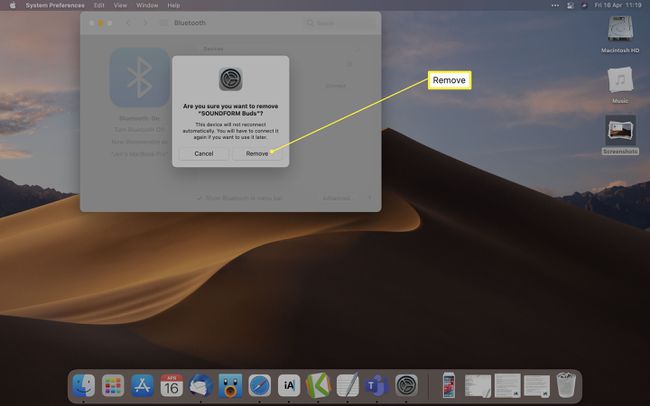Cómo conectar auriculares Bluetooth a una Mac
Qué saber
- Ir a Preferencias del sistema> Bluetooth> elige el nombre de los auriculares y haga clic en Conectar.
- Desemparejar dispositivos yendo a Preferencias del sistema> Bluetooth> haga clic en la x junto al nombre del dispositivo y haga clic en Eliminar.
- Asegúrese de que Bluetooth esté activado y en modo de emparejamiento de antemano.
Este artículo le enseña cómo conectar auriculares Bluetooth a MacBook y otros dispositivos Mac y qué hacer si no puede conectar los auriculares correctamente. También explica cómo eliminar o desvincular un dispositivo.
Cómo habilitar Bluetooth en Mac
Para conectar auriculares Bluetooth a su Mac, debe asegurarse de que Bluetooth esté habilitado en su MacBook u otro dispositivo Mac para que los dos puedan comunicarse entre sí. Esto es lo que debes hacer.
Por lo general, las Mac tienen Bluetooth habilitado de forma predeterminada, pero vale la pena verificarlo antes de emparejar dispositivos.
-
Haga clic en el logotipo de Apple en el escritorio.

-
Hacer clic Preferencias del Sistema.

-
Hacer clic Bluetooth.

-
Hacer clic Encienda Bluetooth.
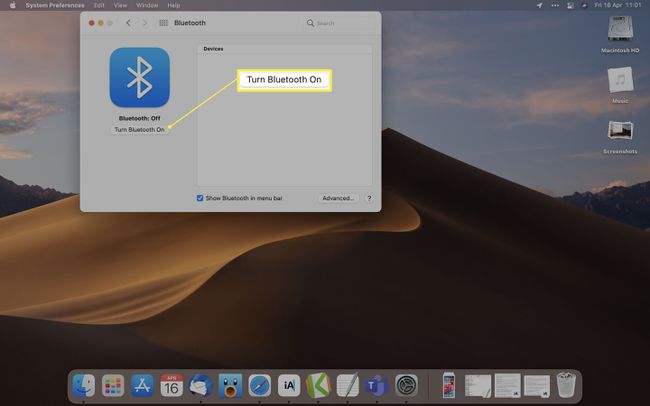
¿Cómo agrego auriculares Bluetooth a mi Mac?
Para conectar los auriculares Bluetooth de su MacBook a su Mac, deberá colocar los auriculares Bluetooth en modo de emparejamiento e iniciar la búsqueda en su Mac. Esto es lo que debes hacer.
-
En sus auriculares, presione el botón de emparejamiento o sáquelos de su estuche de carga inalámbrica.
Los diferentes auriculares tienen diferentes métodos de emparejamiento. Si el consejo anterior no funciona, consulte el manual de sus auriculares.
-
Haga clic en el logotipo de Apple en el escritorio.

-
Hacer clic Preferencias del Sistema.
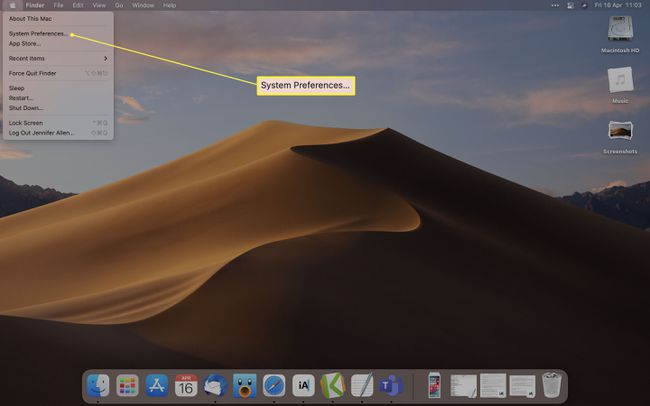
-
Hacer clic Bluetooth.

-
Espere a que aparezcan los auriculares en la lista de dispositivos, luego haga clic en Conectar.
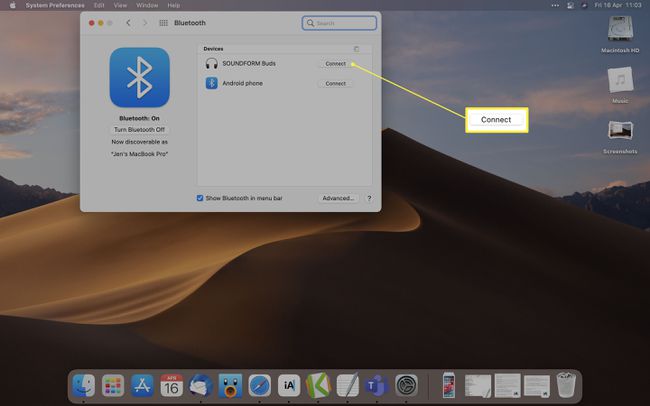
Sus auriculares Bluetooth ahora están conectados a su Mac.
Cómo conectar sus auriculares Bluetooth a través del Centro de control
Si prefiere conectar sus auriculares Bluetooth a través del menú del Centro de control, también puede usar el Bluetooth de su Mac de esta manera. He aquí cómo hacerlo.
El Centro de control requiere que tengas instalado macOS Big Sur o superior.
Pon tus auriculares Bluetooth en modo de emparejamiento.
-
Hacer clic Centro de control.
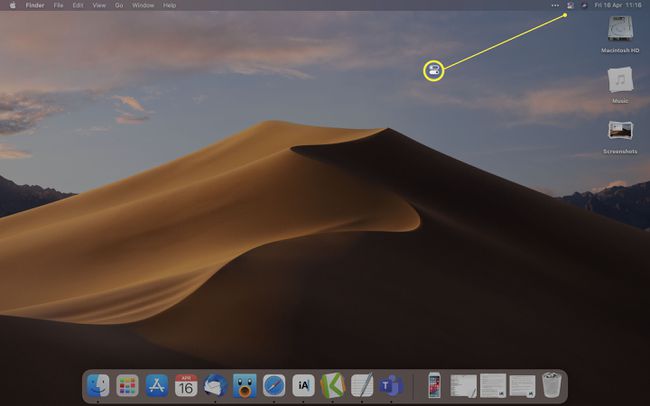
-
Hacer clic Bluetooth.

-
Hacer clic Preferencias de Bluetooth.
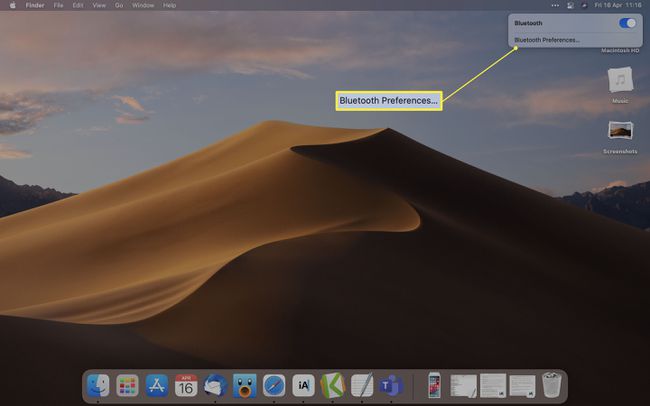
-
Hacer clic Conectar junto al nombre del dispositivo.

¿Por qué no se conectan mis auriculares Bluetooth a mi Mac?
Si sus auriculares no se conectan a su Mac, existen varias razones por las que este podría ser el caso, y muchas de ellas son soluciones relativamente simples. Tenemos una guía completa sobre arreglando auriculares, pero la configuración clave para verificar que haya activado el modo de emparejamiento y Bluetooth esté funcionando en su Mac. También vale la pena verificar si sus auriculares Bluetooth están cargados y funcionan correctamente con otros dispositivos.
Cómo desconectar sus auriculares Bluetooth de su Mac
Si desea desvincular sus auriculares Bluetooth de su Mac, el proceso es bastante simple. Esto es lo que debes hacer.
Para desconectarlos temporalmente, apague sus auriculares Bluetooth o apague Bluetooth en su Mac.
-
Haga clic en el logotipo de Apple en el escritorio.
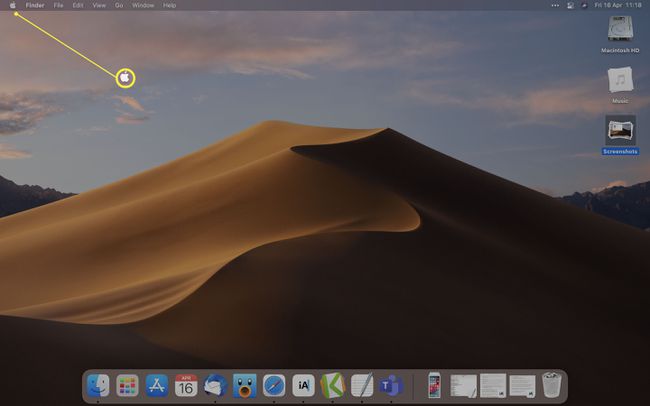
-
Hacer clic Preferencias del Sistema.
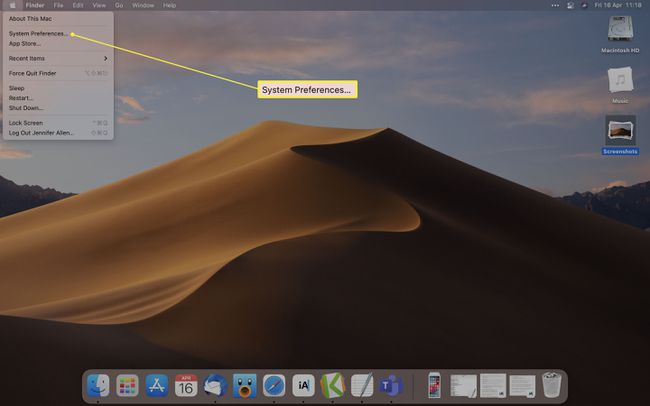
-
Hacer clic Bluetooth.
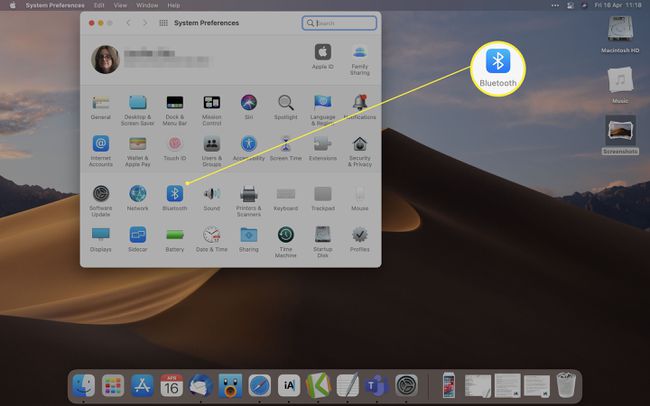
-
Haga clic en la x junto al nombre de sus auriculares Bluetooth.

Es posible que deba colocar el cursor sobre el nombre del dispositivo para que aparezca la x.
-
Hacer clic Eliminar.